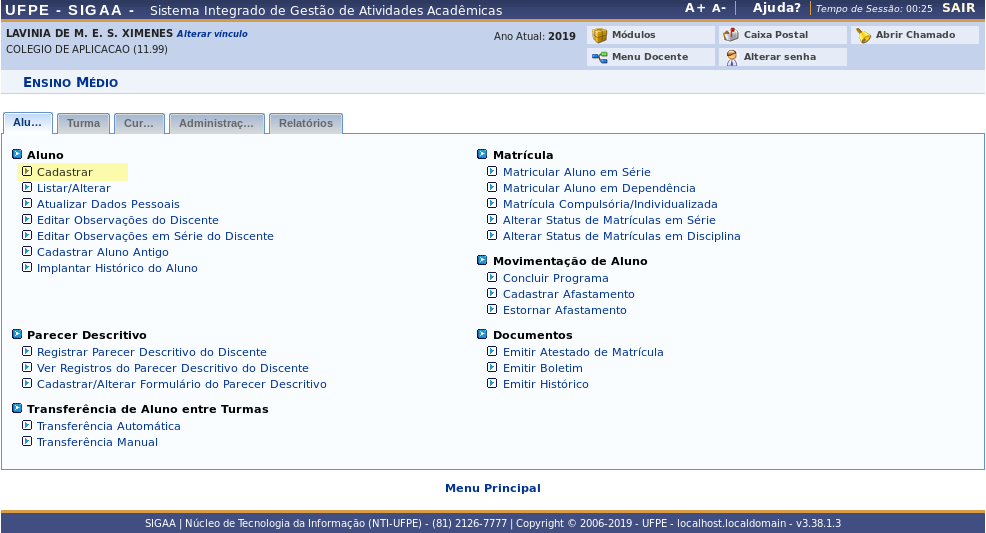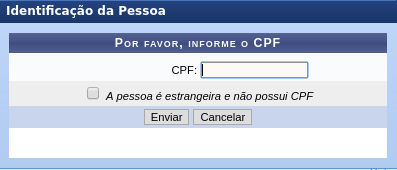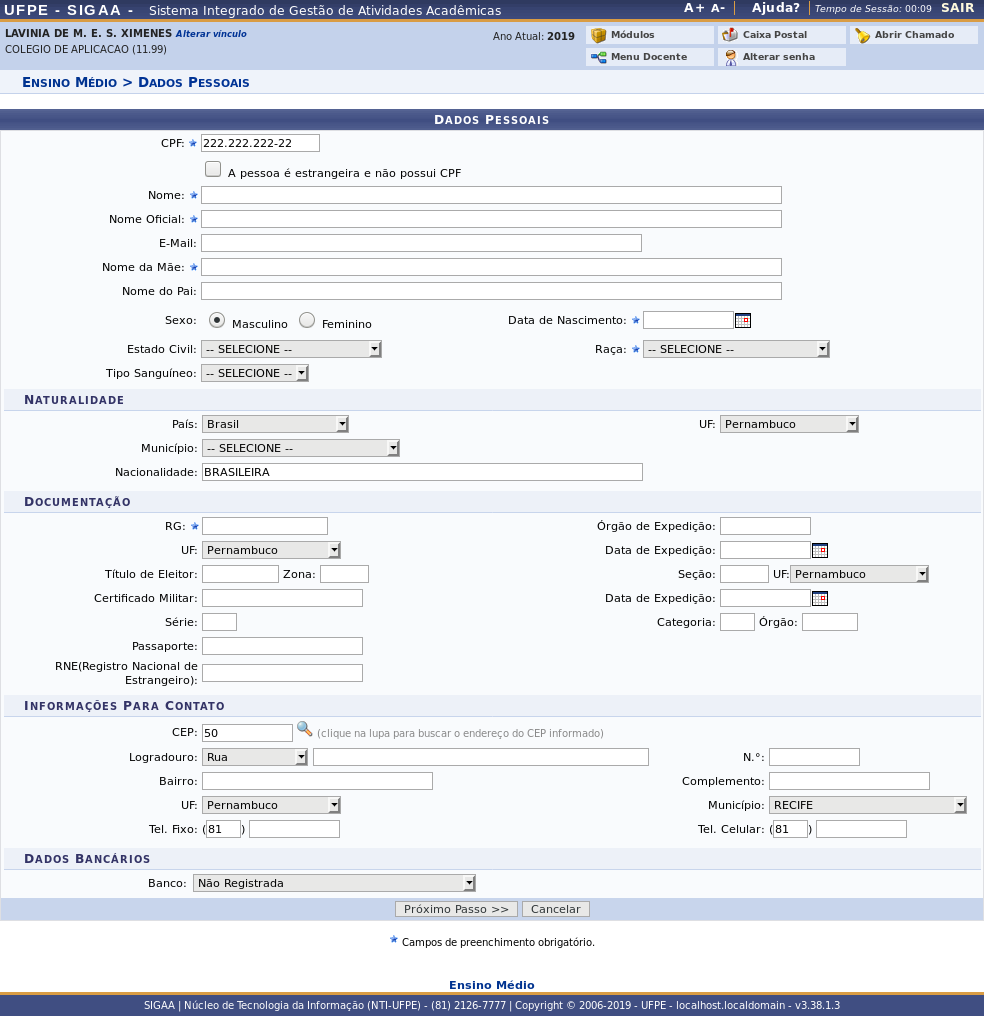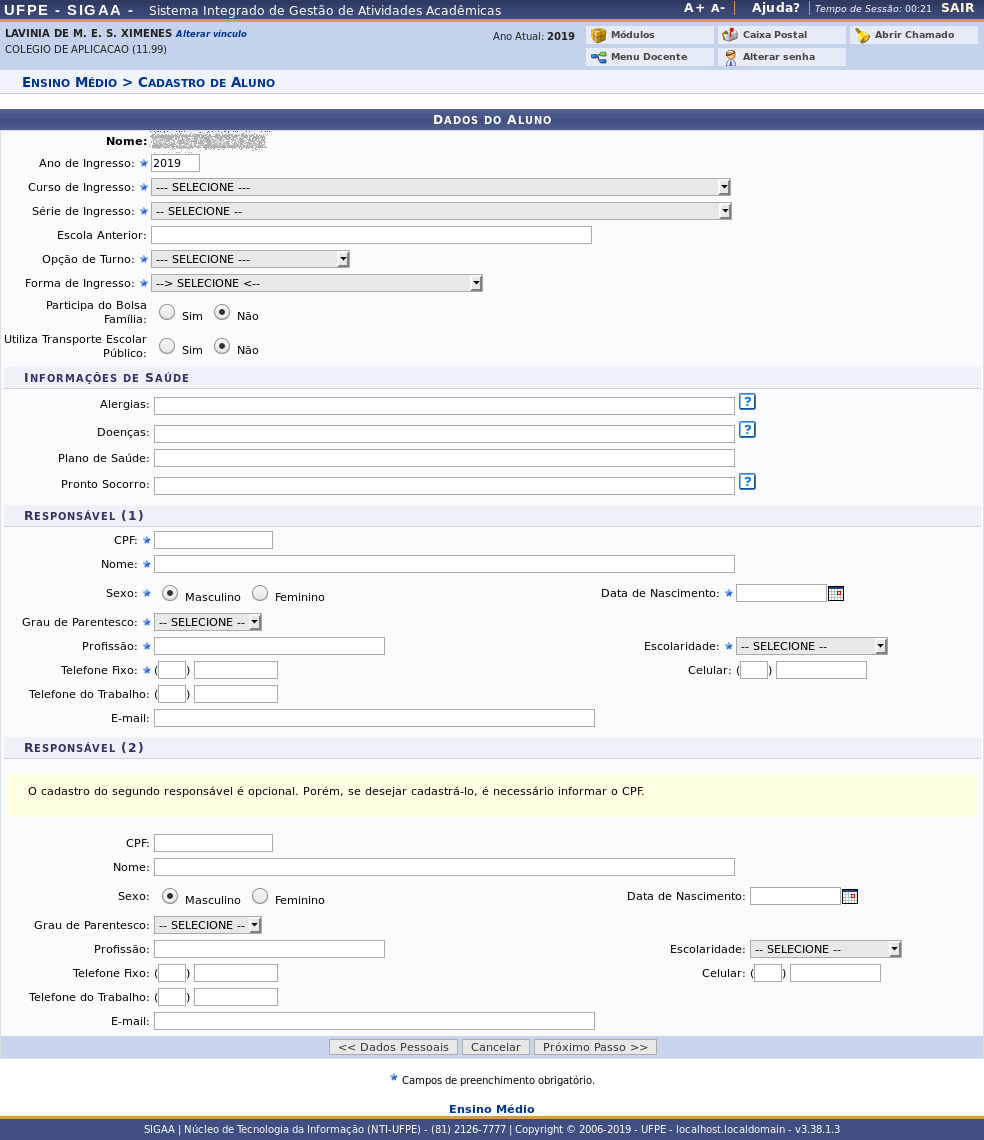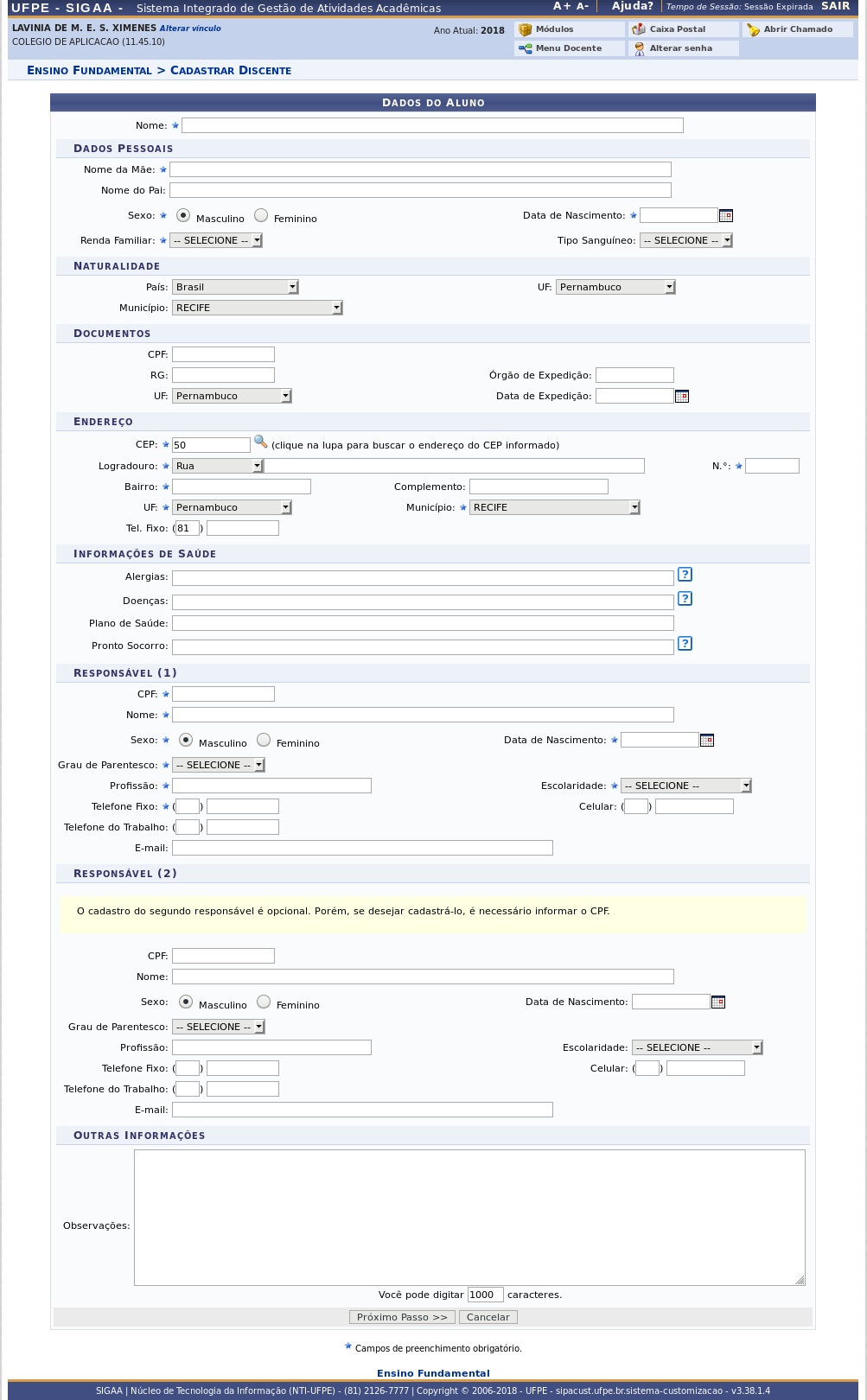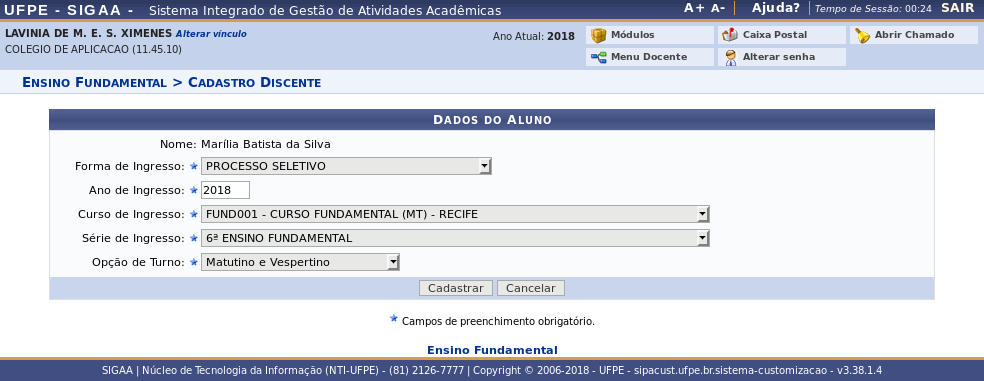Mudanças entre as edições de "Cadastrar Discente"
Ir para navegação
Ir para pesquisar
| (12 revisões intermediárias pelo mesmo usuário não estão sendo mostradas) | |||
| Linha 12: | Linha 12: | ||
== Passo a Passo == | == Passo a Passo == | ||
*Módulos Fundamental e Médio | *'''Módulos Fundamental e Médio''' | ||
:Logar no sistema e acessar a funcionalidade, conforme a opção especificada na seção Caminho. | :Logar no sistema e acessar a funcionalidade, conforme a opção especificada na seção Caminho. | ||
[[Arquivo:Cadastrar_discente.png]] | [[Arquivo:Cadastrar_discente.png]] | ||
*Módulo Médio | *'''Módulo Médio''' | ||
:Informe o número do CPF na seguinte janela: | :Informe o número do CPF do discente na seguinte janela: | ||
[[Arquivo:Cpf_aluno_medio.png]] | [[Arquivo:Cpf_aluno_medio.png]] | ||
: | :Na seguinte tela exibida, preencha os campos indicados: | ||
[[Arquivo:Cadastrar_discente_medio.png]] | |||
:Após clicar no botão [[Arquivo:Botao_proximos_passos.png]], a seguinte tela será exibida: | |||
[[Arquivo:Cadastrar_discente_ensino_medio_dados_pessoais_segundaParte.png]] | |||
:Preencha os dados do discente na tela acima. Caso seja necessário editar algum campo de dados pessoais, clique no botão [[Arquivo:Botao_dados_pessoais.png]]. | |||
:Para cancelar a operação, clique no botão [[Arquivo:Botao_cancelar.png]]. | |||
:Para prosseguir com o cadastro, clique no botão [[Arquivo:Botao_proximos_passos.png]] | |||
*Módulo Fundamental | *'''Módulo Fundamental''' | ||
:Na tela a seguir, insira os dados pessoais do discente. | :Na tela a seguir, insira os dados pessoais do discente. | ||
[[Arquivo:Dados_pessoais_aluno.png]] | [[Arquivo:Dados_pessoais_aluno.png]] | ||
*Módulos Fundamental e Médio | *'''Módulos Fundamental e Médio''' | ||
:Ao finalizar a edição ou a inserção dos dados, clique no botão [[Arquivo:Botao_proximos_passos.png]]. | :Ao finalizar a edição ou a inserção dos dados, clique no botão [[Arquivo:Botao_proximos_passos.png]]. | ||
:Na tela a seguir, insira os dados acadêmicos do discente. | :Na tela a seguir, insira os dados acadêmicos do discente. | ||
[[Arquivo:Dados_academicos_discente.png]] | [[Arquivo:Dados_academicos_discente.png]] | ||
:Clique | :Clique no botão [[Arquivo:Botao_cadastrar.png]] para concluir o procedimento de inserção de dados acadêmicos. | ||
:A tela a seguir mostra um resumo das informações cadastradas até o momento. | |||
[[Arquivo:]] | |||
:Caso o procedimento tenha sido bem sucedido, a próxima tela encerrará todo o processo de cadastro do discente: | :Caso o procedimento tenha sido bem sucedido, a próxima tela encerrará todo o processo de cadastro do discente: | ||
[[Arquivo:Discente_cadastrado_Sucesso.png]] | [[Arquivo:Discente_cadastrado_Sucesso.png]] | ||
Edição atual tal como às 11h21min de 5 de fevereiro de 2019
Objetivo
Esta funcionalidade permitirá ao usuário cadastrar um discente do nível Médio ou Fundamental.
Pré-Requisitos
- Para cadastrar um discente no nível médio, ele deve ter seu número do CPF.
Caminho
- Módulos Fundamental e Médio
- Aba Aluno -> Seção Aluno -> Cadastrar
Passo a Passo
- Módulos Fundamental e Médio
- Logar no sistema e acessar a funcionalidade, conforme a opção especificada na seção Caminho.
- Módulo Médio
- Informe o número do CPF do discente na seguinte janela:
- Na seguinte tela exibida, preencha os campos indicados:
- Preencha os dados do discente na tela acima. Caso seja necessário editar algum campo de dados pessoais, clique no botão
 .
. - Para cancelar a operação, clique no botão
 .
. - Para prosseguir com o cadastro, clique no botão

- Módulo Fundamental
- Na tela a seguir, insira os dados pessoais do discente.
- Módulos Fundamental e Médio
- Ao finalizar a edição ou a inserção dos dados, clique no botão
 .
. - Na tela a seguir, insira os dados acadêmicos do discente.
- Clique no botão
 para concluir o procedimento de inserção de dados acadêmicos.
para concluir o procedimento de inserção de dados acadêmicos. - A tela a seguir mostra um resumo das informações cadastradas até o momento.
[[Arquivo:]]
- Caso o procedimento tenha sido bem sucedido, a próxima tela encerrará todo o processo de cadastro do discente:
Regras
- A matrícula do discente no ensino médio apenas pode ser executada se ele possuir seu número do CPF.
Perfis de Acesso
Gestor Médio/Fundamental ou Coordenador Médio/Fundamental.